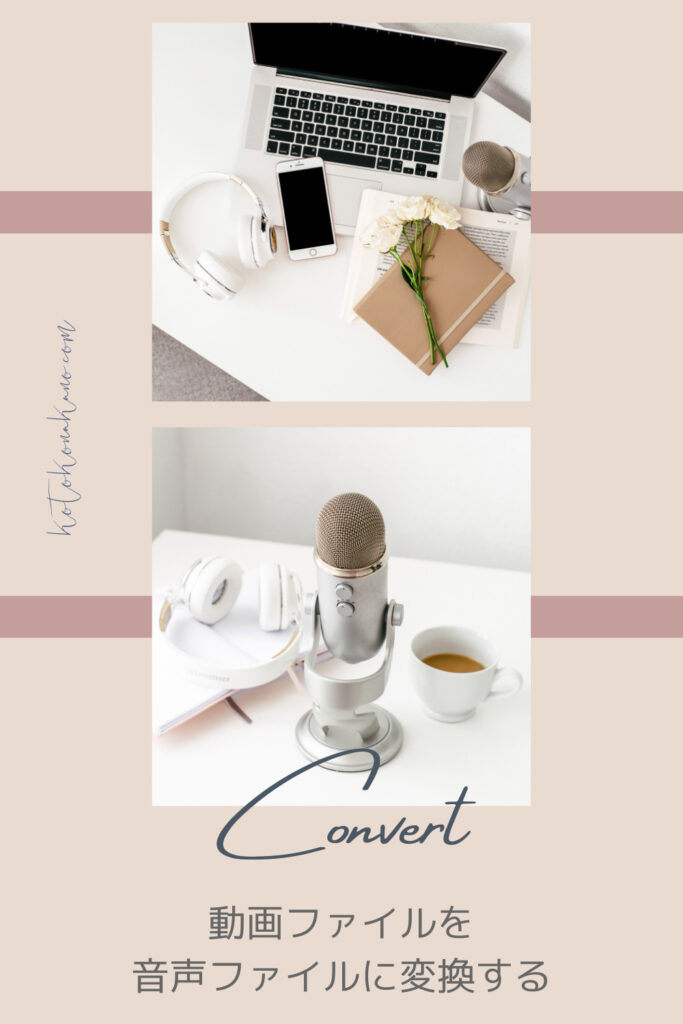これまでずっと音声ファイルについてレクチャーをしてきました。
ここで別法として動画から音声ファイルに変換するというのをお伝えします。
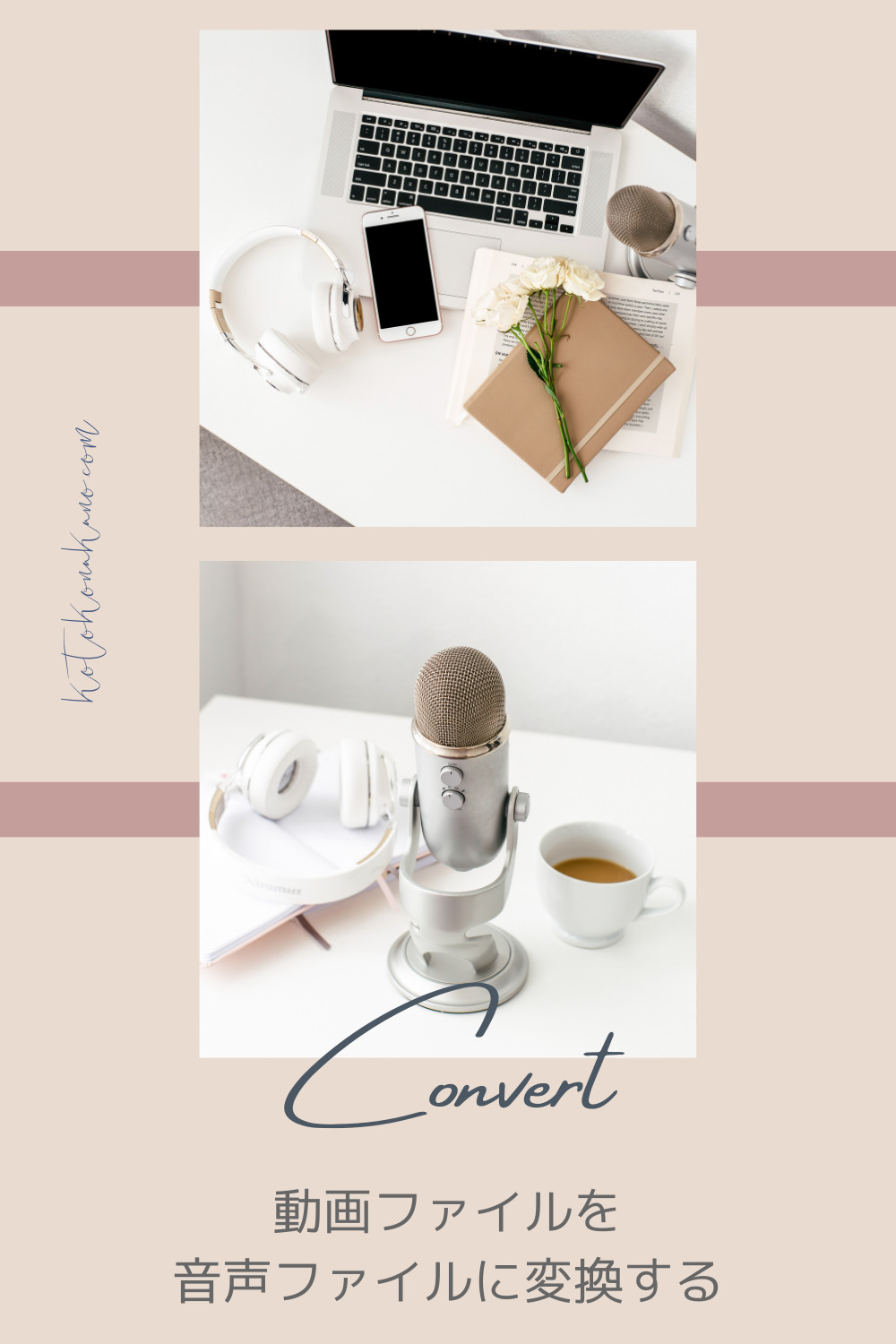
動画から音声だけをFreemake Video Converterで抜き出す
もとになる動画ファイルがある場合、音声だけを抜き出すことが簡単にできます。
私はFreemake Video Converterという無料ソフトでやっています。非常に簡単ですのでご紹介しておきます。
Freemake Video Converterは、www.freemake.comで提供されています。無料です。
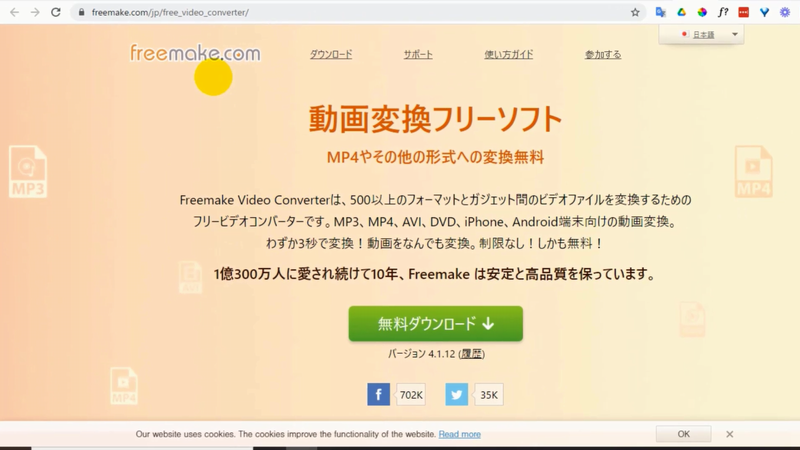
人によってはあまり好まれない方もいらっしゃるかもしれませんが、私は使っていて何も不具合がありません。もう何年も使っていますが不具合がないので愛用しています。
Freemake Video Converterはいろんなファイル形式をサポートしています、ということでビデオの変換なども含めていろいろできるんですけれども、ここに書いてある通り、使い方がとても簡単なんです。
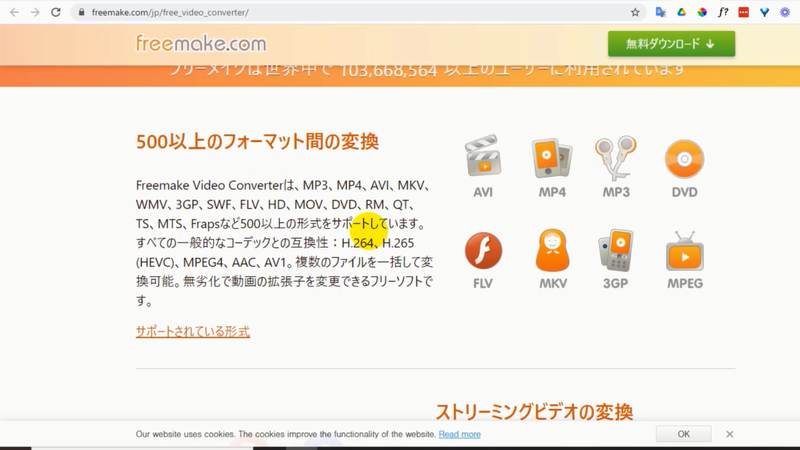
- ファイルを選択して、
- 出力形式を選択して、
- ファイルを変換する、
たったこれだけの手順です。何の説明も必要ないという感じですよね。
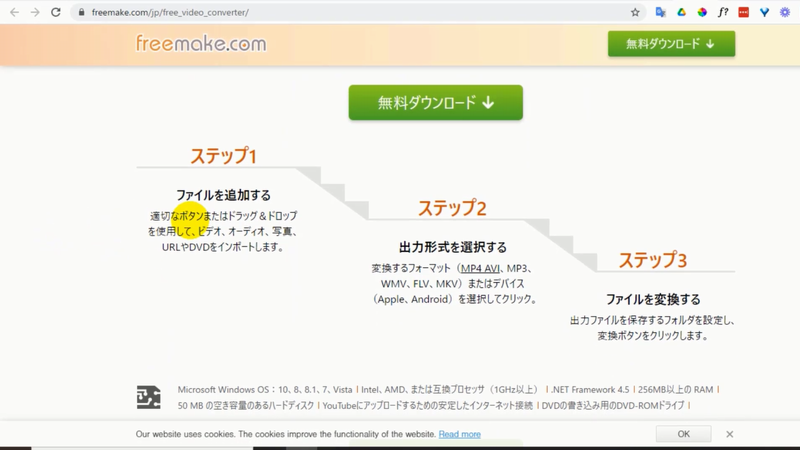
Freemake Video Converterの使い方
起動するとこんな画面です。
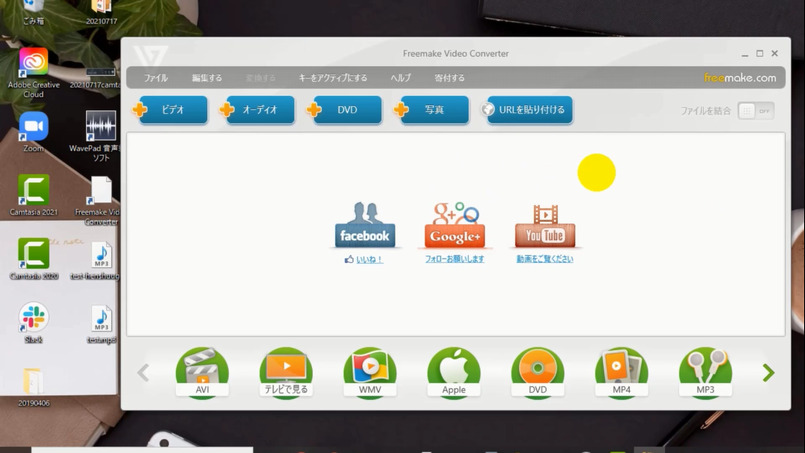
まず、ここに変換したい動画ファイルを呼んできます。この「書き出した後保存する」というファイルを選んでドラッグしてきます。
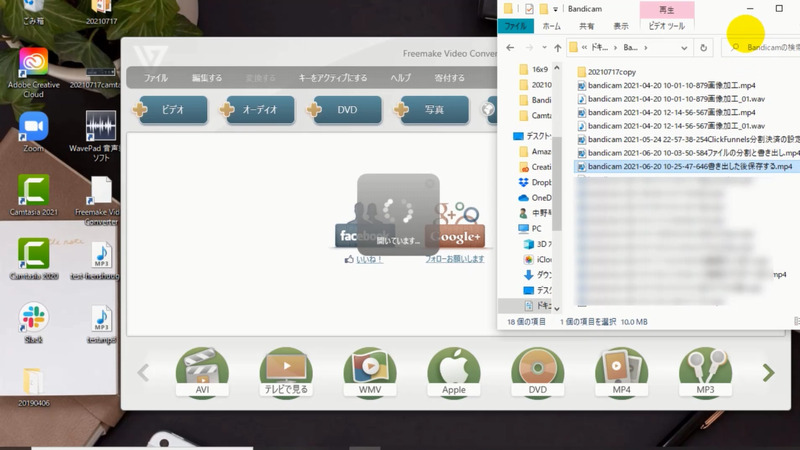
これを変換するのですが、元のファイルはこれmp4で動画ファイルです。
これをmp3に変換するというふうに選択すると、これでいいですか?というふうに聞いてきますので、間違いがなければこれで変換をします。
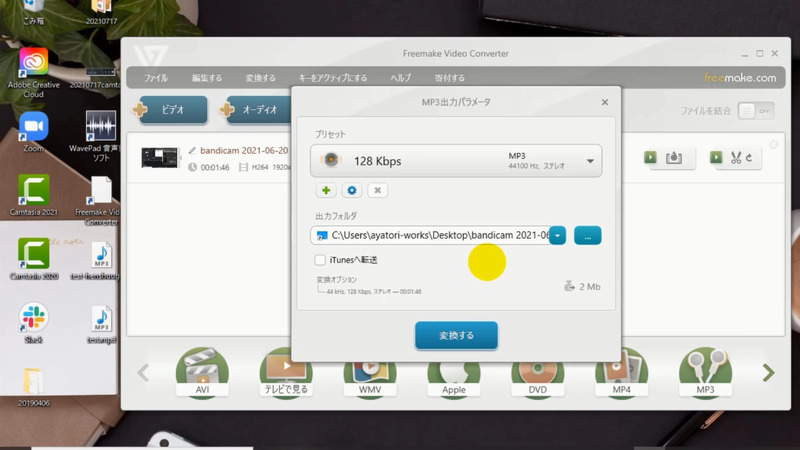
しばらく待つと、変換が完了しましたと出ます。一度Freemake Video Converterの表示を閉じますね。出力先をデスクトップにしましたのでここにファイルが出来ました。
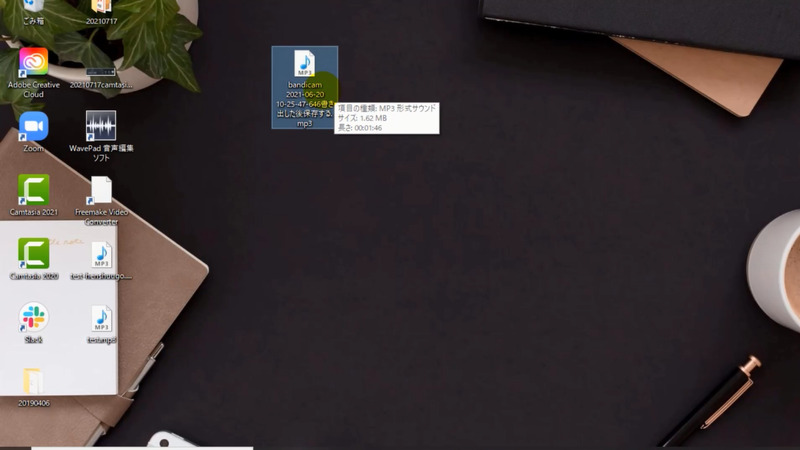
ちょっと再生してみましょう。
これ多分まだ編集してない動画ソフトなのでしゃべりはめちゃくちゃなのですけれども、mp3形式で書き出すことができます。
動画コンテンツを音声コンテンツにするメリット
これを使うと何がいいかというと、動画コンテンツや動画のレクチャーを作りますよね。
ところがお客様や受講生の層によっては通勤中に聞きたい、電車の中で聞きたいとか車の中で聴きたいというニーズがあったとします。
「mp3でもらえませんか?」と言われたときにわざわざ収録し直さなくても、ここで全部mp3に変換してしまってボーナスとしてお渡しすれば、学習の効率が良くなるし顧客満足度も上がるというメリットがあります。お試しください。